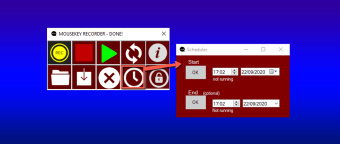ワンクリックでマウスとキーボードの繰り返し動作を記録
MouseKey Recorder strong>は、両方のマクロレコーダーです。 使いやすく、直感的なインターフェースを提供します。このプログラムを使用すると、すべてのマウスの動きと、キーボードで入力したキーを記録できます。これにより、PCで実行されるすべての反復アクションが自動化されます。キーボードで行われたアクティビティを記録するだけでなく、いつでも好きな速度でアクションを再現できます。  p>
すぐに使用できるマクロツール
このユーティリティの使用を開始する前にツールでは、記録する「反復」アクティビティをテストすることが重要です。次に、プログラムを起動して、[REC]ボタンをクリックします。プログラムのウィンドウが画面の右下に配置されたときに記録されていることがわかります。これにより、アクティビティを実行するためのスペースが提供されます。 すべてのマウスの動き、クリック、入力したキーを含めることができます strong>。  p>
記録を停止するには、[停止]ボタンをクリックしてからESCキーをクリックします。すべての録音は自動的にプログラムとPCに.hush形式で保存されます。下向きの矢印をクリックして、PCに保存することもできます。最後の録音を見るには、PLAYボタンを押してください。録音に満足するまで、Xの付いたアイコンをクリックしてそれらを削除します。  p>
次に、[REC]ボタンをクリックして、もう一度実行します。デフォルトでは、プログラムは最新の録音を1回だけ繰り返します。アクションがあなたの好みに合わせてデモンストレーションされたかどうかを確認するためです。ショットを取得したら、必要な回数または速度で記録を保存できます。 
タスクを記録して時間を節約
開始できます二重の円形矢印の付いたアイコンをクリックして、繰り返し回数と速度を調整します。適切な名前の'繰り返し& 「速度」ウィンドウでは、マクロの再生速度だけでなく、サイクル数も設定できます。満足したら、[OK]をクリックできます。その後、[再生]ボタンをクリックすると、プログラムは新しい設定でマクロの再生を開始します。 p>
CTRL+Eホットキーを使用して任意の期間に自動化を中断できることを知っておくことが重要です。 。無料版のMouseKeyRecorderを使用すると、マクロを最大15回繰り返すことができます。プロバージョンを年間わずか19.99ドルで購入することで、無制限の繰り返しを利用できます。  p>
無料バージョンとプロバージョンのどちらを使用する場合でも、を使用できます。 >スケジューリング機能。これにより、プログラムは特定の時間に録画を実行および処理できます。タイマーを設定するには、プログラムでマクロを開き、時計アイコンを選択します。これにより、MouseKeyレコーダーがアクティビティの記録を開始する日時を設定できるポップアップウィンドウが表示されます。 [OK]をクリックすると、プログラムはカウントダウンタイマーを開始します。  p>
Windows用のコンパクトで効果的なツール
MouseKey Recorderは、管理タスクを持つユーザーに適したアプリケーションです。あなたの仕事は、このプログラムによって記録され、再現されることができるように繰り返されるかもしれません。使いやすく、タスクを完了できます。無料版のMouseKeyRecorderにはすべての機能があり、最大15回の繰り返しを処理できますが、その手頃なフルバージョンライセンス strong>では、繰り返しの無限のセットを記録できます。  p>